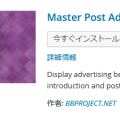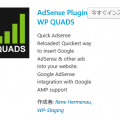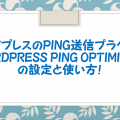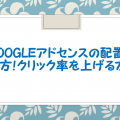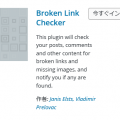AdSense Managerの設定と使い方!表示されないときの対策も!
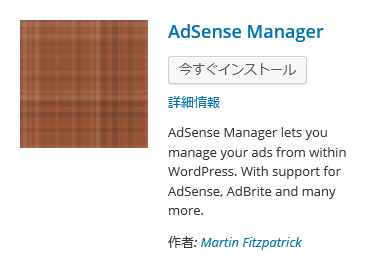
こんばんは、すずみです。
今回は「AdSense Manager」の設定と使い方についてです。
「AdSense Manager」は記事中に簡単にアドセンスコードを
短縮コードで表示させることができるプラグインです。
しかも、設定したショートコードを使いまわすことができるので、
毎回アドセンスのコードを入力しないで済むのと、
一括編集なども楽にできて管理が非常に簡単になります。
そこで実際に「AdSense Manager」の設定方法だったり、
表示されないときの対策方法など総合的に解説していきます。
まずは以下の動画にてお話しているのでご覧ください。
目次
AdSense Managerの導入方法!
まずは「AdSense Manager」の導入方法からですね。
ワードプレスのプラグインなので、
簡単に導入することはできます。
最初にワードプレス管理画面の左のメニューから
プラグインの新規追加を選びます。
その後に検索で「AdSense Manager」と入力すれば、
以下の画面のように表示されます。
そこで赤枠の「今すぐインストール」を押します。
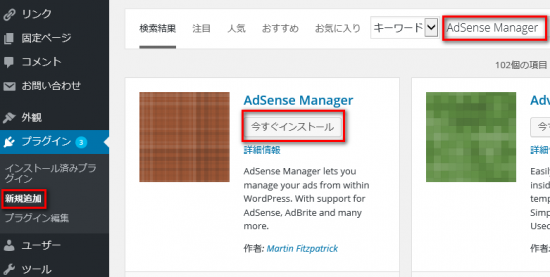
その後に以下の画面の赤枠の有効化をクリックします。
これでプラグインの導入は完了になります。
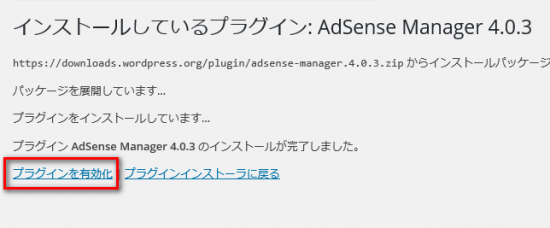
AdSense Managerの設定方法!
プラグインを有効化した後は設定を行っていきます。
まずはワードプレス管理画面の左のメニューにの
投稿の場所に「AdUnits」という項目が追加されています。
この「AdUnits」をクリックします。
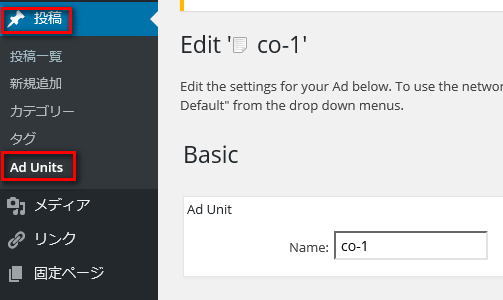
「AdUnits」をクリックすると以下のような設定画面になるので、
赤枠の部分にアドセンスコードを入れていきます。
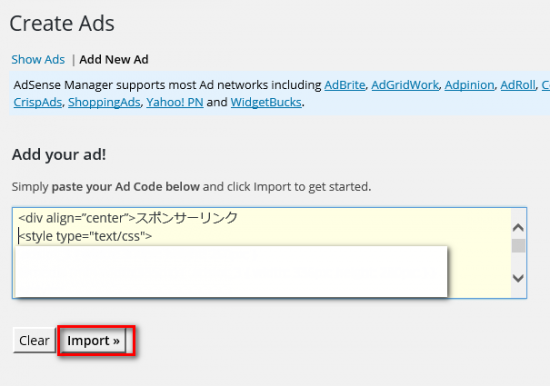
ここで1つ注意すべき点があります。
それは「スポンサーリンク」というラベルを
アドセンスコードの上部に記載することです。
このラベル表記を行わないと違反になるので、
必ず忘れずに入力していきましょう。
また私はアドセンスを表示させる際は
中央に広告が載るようにしています。
そこでラベル「スポンサーリンク」と「アドセンス広告」を
中央寄せするためのコードを使っています。
中央寄せするためのコードはいくつかあり、
サイトの状況によって変わることもあります。
私のサイトでは中央寄せは
「<div align=”center”></div>」
というコードを使っています。
「<div align=”center”>スポンサーリンク」を
アドセンスコードの前に書いてから、
最後に「</div>」で閉じていきます。
ここまでの入力が終わったら「Import」を押します。
この後はいくつかの設定を行っていきます。
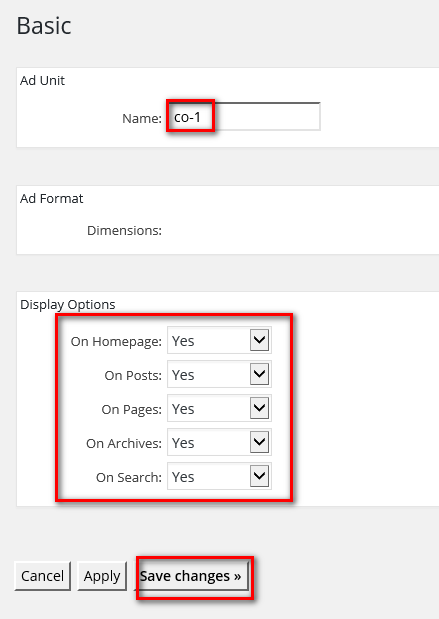
「Ad Unit」のNameには「co-1」とありますが、
これは記事中に埋め込む際のショートコードになります。
ここで「co-1」だったら、記事投稿画面では
[ad#co-1]と入力することで、
広告を記事中に差し込むことができます。
※上記の[]はシステム上で全角を使用していますが、
[]は半角で記述してください。
他にもNameの名前を変えるなら「[ad#○○]」の
○○の部分に入力すればいいわけです。
次は「Display Options」の項目ですね。
ここはすべて上記の赤枠のように「YES」に変更します。
この部分を「YES」に変更しないと、
アドセンスが上手く表示されません。
ここまで完了したら「Save changes」を押します。
記事中での使い方!
ここまでの設定が終わったら、
実際に記事に先ほどのショートコードを
記載していけばアドセンス広告が表示されます。
例えばですが以下の画像の赤枠の部分がショートコードになり、
その部分に広告が表示されるようになります。
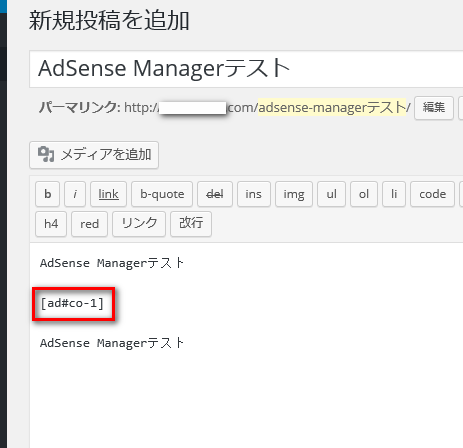
上手く表示されないときの対策方法!
よく「AdSense Manager」を導入したけど、
広告が表示されないという話を聞きます。
私も何度か聞かれたことがあって対応したこともあるのですが、
ほとんどの場合がある場所の設定を間違えています。
それは先ほども少しだけ解説はしたのですが、
まずは以下の画面を見てください。
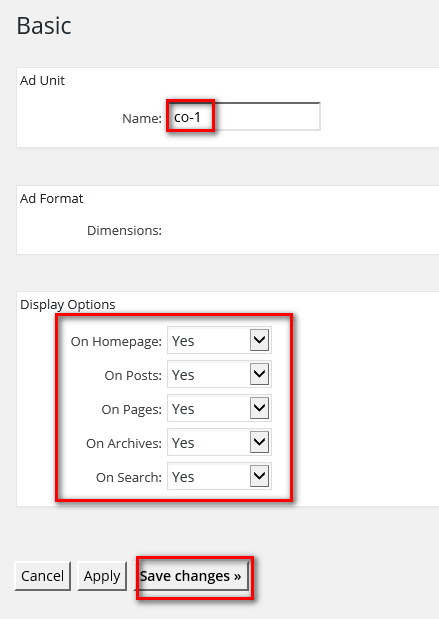
ここで「Display Options」の項目を
すべて「YES」に変えなければいけません。
全項目を「YES」に変えないと上手く表示されないので、
必ずここをチェックしていきましょう。
「AdSense Manager」は記事中に簡単にアドセンスコードを
ショートコードとして表示できるプラグインです。
アドセンスで稼ぐためには非常に便利なプラグインなので、
ぜひ、インストールして活用してください。
またその他のオススメのプラグインの解説をした
記事が以下にもあるので合わせてご覧ください。
(関連:ワードプレスのプラグインで初心者にもおすすめ13選と使い方!)
ではでは、今日はこの辺で終わりにしたいと思います。
またこのブログでお会いしましょう。
【無料プレゼント】ブログで稼ぐ新スタイル講座